Snelle acties en e-mailfragmenten
In sommige gevallen vragen de e-mails die u ontvangt om een vervolgactie. Deze acties kunnen worden uitgevoerd vanuit het postvak of door omleiding naar een toepassing van derden of een website. Wanneer duidelijk is wat de vervolgactie moet zijn, kan deze actie worden uitgevoerd vanuit de e-maillijst.
Ook e-mailfragmenten zijn onderdelen van een e-mail die u kunt markeren en in het voorbeeld van de e-mail aan de gebruikers kunt laten zien. Hierin komt belangrijke informatie uit de e-mail samen die in één oogopslag kan worden bekeken.
Zoho Mail ondersteunt nu het gebruik van snelle acties en e-mailfragmenten, en als de HTML-inhoud van de e-mail dienovereenkomstig is gescript, kunnen deze acties nu door Zoho Mail worden geïdentificeerd en in het Postvak IN worden weergegeven.
Snelle acties
Gebruik van snelle acties
Met de functie voor snelle acties in Zoho Mail kunt u met slechts één klik vervolgacties uitvoeren voor e-mails. Deze acties zijn bedoeld om de interactie met andere toepassingen vanuit uw postvak te vergemakkelijken.
Dit kan voor allerlei doeleinden worden ingezet, bijvoorbeeld om te reageren op uitnodigingen voor gebeurtenissen, om beoordelingen en reviews te plaatsen, om te reageren op bevestigingsmails en om orders te controleren, tickets te controleren, enzovoort.
![]()
Voor sommige acties is omleiding naar een toepassing van derden nodig, terwijl u andere acties, zoals het geven van beoordelingen voor diensten, kunt uitvoeren vanuit uw postvak. Meerdere van dergelijke acties worden momenteel ondersteund in uw Zoho-postvak.
Voorbeeld van snelle acties
In het gedeelte hieronder zijn enkele van de meest voorkomende snelle acties en hun functies vermeld.
De actie Bevestigen - abonnement bevestigen
Wanneer u zich aanmeldt bij een nieuwe website of een toepassing, wordt u meestal gevraagd om uw e-mailadres te bevestigen. Met het actiepictogram Abonnement bevestigen kunt u uw registratie bevestigen, zelfs zonder uw postvak te verlaten.
Als u meer wilt weten over het insluiten van het schema voor deze snelle actie, klikt u hier.
De actie Opslaan - coupon opslaan
Als u een coupon of een aanbod verzendt samen met uw e-mail, en de gebruiker de coupon misschien wil bewaren om later te gebruiken, kunt u de knop Actie Opslaan insluiten in de lijst. Deze actie kan slechts eenmaal worden uitgevoerd vanuit de e-maillijst.
Als u meer wilt weten over het insluiten van het schema voor deze snelle actie, klikt u hier.
De actie Volgen - online aankopen volgen
Updates over aankopen die we hebben gedaan in webwinkels worden via e-mails verzonden. Wanneer u een e-mail ontvangt over de verzending, wilt u mogelijk bekijken waar uw pakket zich bevindt. In dergelijke gevallen kunt u gebruikmaken van de optie Pakket volgen, die wordt geboden voor relevante e-mails in de e-maillijst. Met deze optie wordt u omgeleid naar de desbetreffende website van derden om de details te bekijken.
Als u meer wilt weten over het insluiten van het schema voor deze snelle actie, klikt u hier.
De actie Weergeven - gespreksgegevens
Opmerkingen of activiteiten op sociale mediasites of zelfs vanuit uw Zoho Connect-account activeren een e-mailmelding naar uw account. U kunt klikken op de knop van de snelle actie Gesprek weergeven voor deze e-mails. Zoho Mail brengt u dan rechtstreeks naar het gesprek waarvan u de activiteit wilt bekijken.
Als u meer wilt weten over het insluiten van het schema voor deze snelle actie, klikt u hier.
Beoordelingen
U ontvangt wel eens e-mails van een restaurant waar u hebt gedineerd, een vakantiepark waar u een vakantie hebt doorgebracht of een reisorganisatie waarbij u uw reis hebt geboekt. Ze kunnen u vragen een beoordeling te geven voor hun diensten.
Met de snelle actie Beoordeling en Waardering die staan weergegeven in de e-maillijst, kunt u snel een beoordeling schrijven en een waardering geven.
De snelle actie Waardering vraagt alleen een numerieke beoordeling.
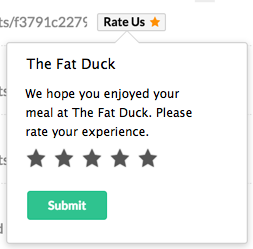
Als u meer wilt weten over het insluiten van het schema voor de snelle actie Waardering, klikt u hier.
De snelle actie Beoordeling vraagt een numerieke waarde en een korte beoordeling van de gebruiker.
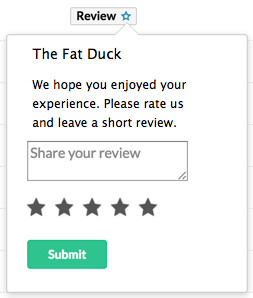
Als u meer wilt weten over het insluiten van het schema voor de snelle actie Beoordeling, klikt u hier.
De volgende acties vereisen geen omleiding naar een ander platform en kunt u uitvoeren binnen uw postvak. U kunt uw beoordeling invoeren in het tekstvak dat verschijnt en op Verzenden klikken.
RSVP - reageren op uitnodigingen voor gebeurtenissen
Met behulp van het actiepictogram RSVP kunt u reageren op uitnodigingen voor gebeurtenissen die u ontvangt. U kunt op dit pictogram klikken en direct reageren op de uitnodiging, afhankelijk van uw interesse. Op de kaart die verschijnt als u op dit pictogram klikt, ziet u de datum, tijd, locatie en persoon die u heeft uitgenodigd.
Als u meer wilt weten over het insluiten van het schema voor deze snelle actie, klikt u hier.
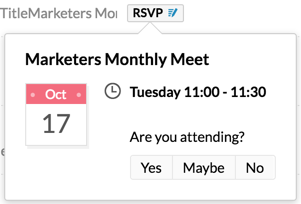
Als het voorval is verlopen (de datum van de gebeurtenis is verstreken), verandert het pictogram in Gebeurtenis verlopen en kunt u niet meer reageren.
E-mailfragmenten
In bedrijfsscenario's kunnen er e-mails zijn met informatie die moet worden gemarkeerd en getoond aan de gebruikers. Dit kunt u doen door bepaalde gedeelten van de e-mail te analyseren en weer te geven in een bepaalde opmaak.
In een e-mail met een vliegticketbevestiging zijn bijvoorbeeld de gedeelten met het vluchtnummer, de vertrekdatum en -tijd, en de vertrek- en aankomstplaatsen belangrijke gegevens. Het zou voor een gebruiker eenvoudiger zijn om deze fragmenten in de e-maillijst te bekijken, in plaats van de e-mail te moeten openen om de vluchtgegevens te bekijken.
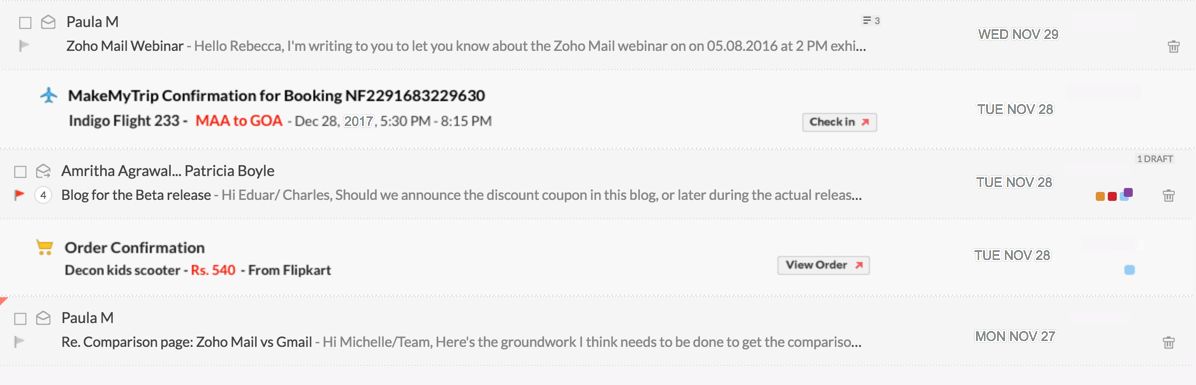
Vliegticketbevestiging
Wanneer een reservering wordt gemaakt voor een reis, kunnen de gebruikers de belangrijke gegevens in de e-mail, zoals het vliegveld van vertrek en aankomst, het bevestigingsnummer, de datum van de reis, enzovoort, bekijken in een kaart.

Orderbevestiging
Wanneer een order wordt geplaatst bij een webwinkel worden de ordergegevens, zoals het gekochte product, het factuurbedrag, de status van de order, enzovoort, weergegeven in het e-mailvoorbeeld. U kunt klikken op de knop Order weergeven, waardoor u naar de website gaat en gedetailleerde informatie over de geplaatste order kunt bekijken.
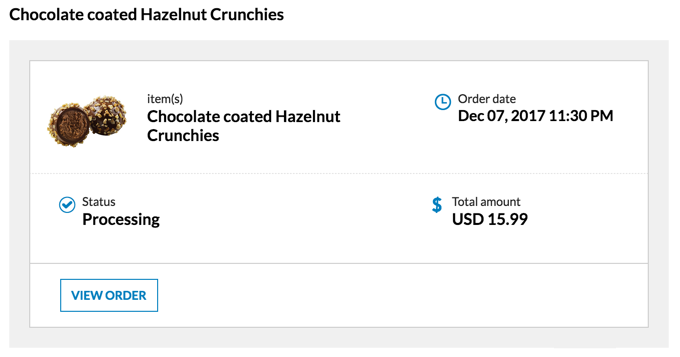
Pakkettracering
Wanneer een order is verzonden door een webwinkel ontvangt u bericht over de verzendstatus en informatie over de koeriersdienst waarmee de order is verzonden. Dergelijke belangrijke informatie wordt geanalyseerd en getoond aan de gebruikers wanneer het desbetreffende script is ingesloten in de e-mail. Wanneer u klikt op de knop Order volgen kunt u de verzendstatus van de order bekijken.
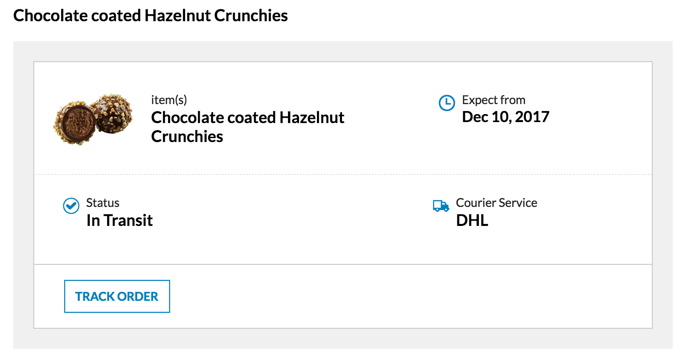
U kunt gedeelten van de e-mail markeren als u een JSON-LD- of Microdata-script insluiten in de HTML-inhoud van de e-mail. Dit is relevant voor reserveringen van tickets of gebeurtenissen, orderbevestigingen, enzovoort.
Volg deze Help-pagina als u meer wilt weten over het markeren van deze fragmenten in de e-maillijst.

